|
⇓ Онлайн игры
получи 5 рублей за каждую добавленную игру!
⇐ Последние комментарии
| Система добавления игрКак добавлять игрыОписание процесса добавления игры по шагам:
ШАГ 1: На этом шаге вам нужно ввести название игры. Напишите (или скопируйте) название игры и нажмите кнопку "Дальше".
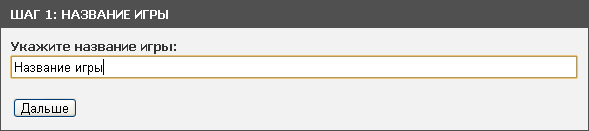 рис. 1 ШАГ 2: Этот шаг появляется только в том случае, если были найдены похожие по названию игры на сайте. Просмотрите список похожих игр и нажмите кнопку "Дальше",
если добавляемой вами игры еще нет на сайте.
Если такая игра уже есть, не продолжайте добавление, эта игра не пройдет модерацию! 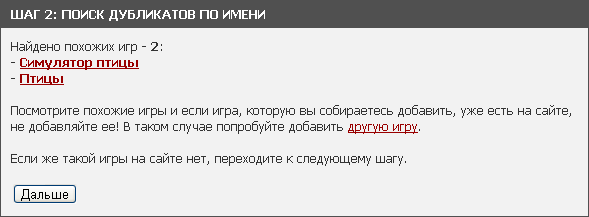 рис. 2 ШАГ 3: На третьем шаге вам нужно указать файл игры. Сделать это можно двумя способами.
Первый способ: нажмите кнопку "Обзор" (верхнее поле на рис. 3) и укажите файл на своем компьютере. Для этого на вашем компьютере должен быть swf файл игры. Второй способ: укажите прямую ссылку на файл игры (нижнее поле на рис. 3). Примечания: не нужно заполнять сразу два поля! Воспользуйтесь каким-нибудь одним способом! 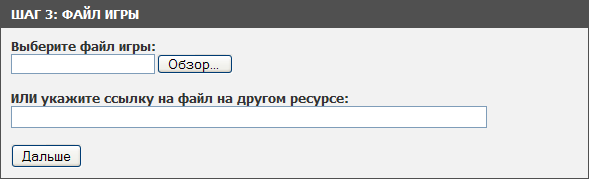 рис. 3 ШАГ 4: Этот шаг появляется только в том случае, если были найдены похожие по размеру игры на сайте. Просмотрите список похожих игр и нажмите кнопку "Дальше",
если добавляемой вами игры еще нет на сайте.
Если такая игра уже есть, не продолжайте добавление, эта игра не пройдет модерацию! 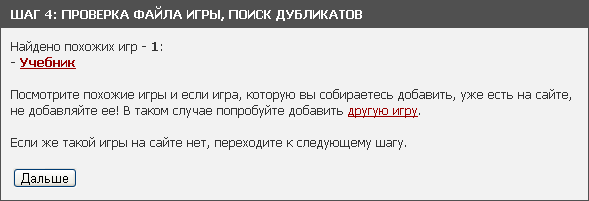 рис. 4 ШАГ 5: На пятом шаге вам нужно сделать скриншот (картинку) игры. Для этого запустите игру и начните игру. Когда попадется хороший момент, отражающий суть игры,
нажмите на клавиатуре клавишу "Print Screen". Далее вставьте скопированное изображение в какой нибудь графический редактор. Это может быть например Paint, который есть на любом компьютере
с операционной системой Windows. После вставки в Paint должно получится примерно как на рисунке 5.1
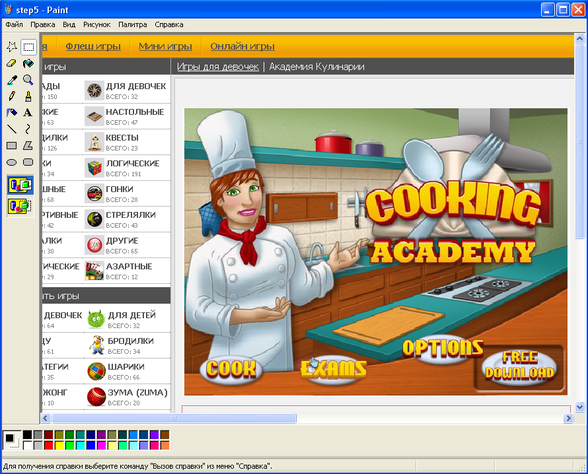 рис. 5.1 После этого нажимаете на кнопку для выделения части изображения (рис. 5.2) и выделяете экран игры или его часть и копируем выделенную часть в буфер. 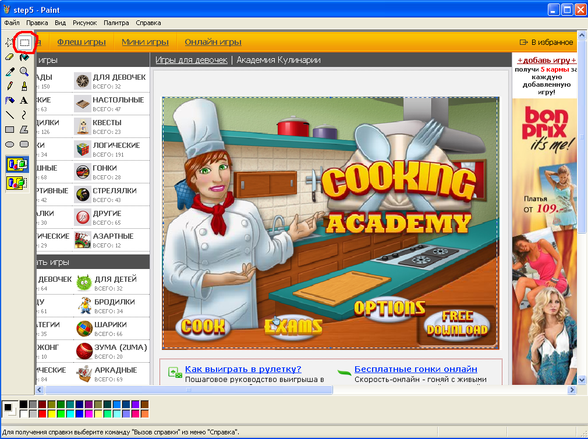 рис. 5.2 Затем через меню "Файл -> Создать" нужно создать новое изображение и вставить туда скопированную часть из буфера. Должно получиться как на рисунке 5.3 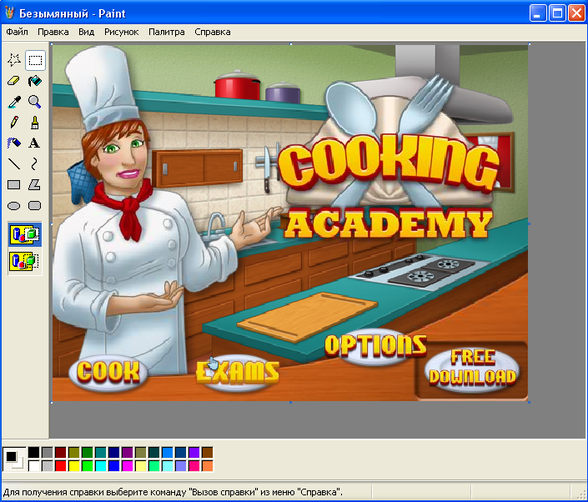 рис. 5.3 После этого сохраните полученное изображение на диск в формате .png или .jpg. На сайте (рис. 5.4) нажмите кнопку "Обзор" и укажите сохраненный файл. Жмите кнопку "Дальше" и переходите к следующему шагу. 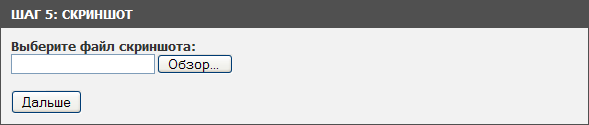 рис. 5.4 ШАГ 6: Этот шаг появляется только в том случае, если вы не указали файл скриншота. Нажмите на ссылку "вернуться к пятому шагу" и исправьте эту ошибку.
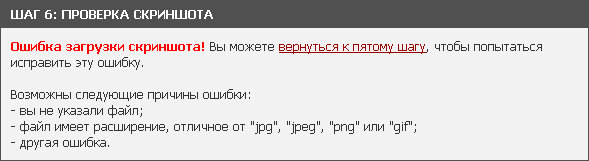 рис. 6 ШАГ 7: Это последний шаг. Выберите из выпадающего списка раздел, в который вы хотите добавить игру и напишите описание. Описание не должно содержать грамматических
и синтаксических ошибок и должно состоять как минимум из двух-трех предложений. Желательно полность описать суть игры. Не нужно писать бессмысленных описаний типа: "Это клевая игра".
После того, как вы заполните эти данные жмите кнопку "Далее" - ваша игра будет отправлена на проверку администратору.
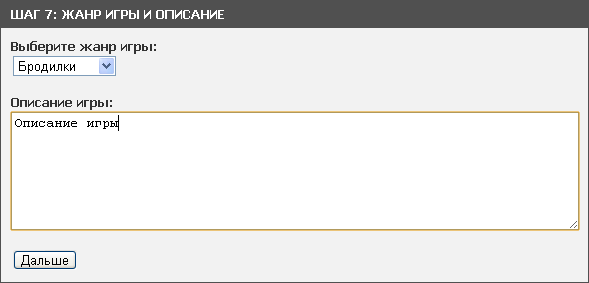 рис. 7 |
|
|

